Ulala: Idle Adventure game nhàn rỗi đẹp mắt lấy bối cảnh tiền sử
Đừng tưởng game nhàn rỗi là sẽ đơn giản, Ulala: Idle Adventure mang đến đồ họa sắc nét và chi tiết không kém các game ăn khách nhất.
Ulala: Idle Adventure được thiết kế theo phong cách màn hình dọc với những nét vẽ thoải mái trên nền đồ họa tươi sáng, mang đến một cảm giác phấn khích khi khám phá một thế giới vào thời kỳ đồ đá mới mẻ.
Theo đó người chơi sẽ được tận hưởng cuộc sống trên lục địa hoang dã và rộng lớn, nơi băng và lửa, sấm sét và điện đều đan xen. Tại đây bạn sẽ là một thợ săn của nhóm Ulala hạnh phúc và một nhóm quái vật nhỏ sống ở rìa sa mạc dưới chân núi lửa .
Ulala: Idle Adventure Mobile sở hữu lối chơi gây nghiện, không làm ảnh hưởng đến cuộc sống thường nhật của bạn. Bạn không cần mệt mỏi cày cuốc, nỗ lực nâng cấp nhân vật bởi Ulala sẽ tự động nâng cấp và tăng cấp vô hạn cho nhân vật và thú cưng của bạn.
Bất cứ lúc nào, bất cứ nơi nào trên vùng đất Ulala, bạn đều có thể lập nhóm và kết bạn mới trong khi trò chuyện hoặc thưởng thức một bữa ăn. Có thể nói với game mobile Ulala: Idle Adventure việc được chơi một game nhập vai chưa bao giờ dễ dàng đến thế!
Trong thế giới của Ulala, bạn có thể tận hưởng tất cả các loại tiền thưởng và lợi ích bằng cách hợp tác. Ulala được đầu tư kỹ lưỡng với các yếu tố phong phú về kỹ năng, trang bị, giao diện và nhiều hơn nữa! Bạn sẽ thu thập các mảnh và Thẻ kỹ năng để mở khóa và nâng cấp các bộ kỹ năng mạnh mẽ.
Cũng tại game Ulala: Idle Adventure người chơi sẽ không bị định hình theo một phong cách cố định. Bằng việc kết hợp hàng ngàn kĩ năng, thiết bị khác nhau, lại không có các class nhân vật tạo điều kiện cho người chơi tạo ra class và phong cách chơi của riêng mình.
Đồng hành với người chơi còn có hệ thống thú cưng cực kỳ đáng yêu, mô phỏng theo những loài động vật được xem là chúa tể của muôn loài như Tyrannosaurus Rex, Triceratops, Saber Tiger, Marmots,..Tăng cấp và phát triển chúng cùng lúc với bạn tạo nên người hỗ trợ đắc lực trong mọi hành trình trong game.
Theo Xem Game
iPhone, iPad không xoay được màn hình Làm cách nào để khắc phục?
Thông thường, màn hình iPhone và iPad sẽ tự động xoay tuỳ thuộc vào cách bạn cầm thiết bị. Tuy nhiên, nếu gặp trường hợp dù đã xoay ngang máy nhưng màn hình hiển thị không tự động xoay theo thì phải làm thế nào? Bài viết này sẽ hướng dẫn bạn cách khắc phục.
Tắt chế độ khoá xoay màn hình trên iPhone
Nếu màn hình iPhone của bạn luôn hiển thị theo hướng dọc và không tự động xoay ngay cả khi bạn đã cầm ngang thiết bị, thì rất có thể tính năng Khoá hướng màn hình dọc (Portrait Orientation Lock) đã được kích hoạt. Trong trường hợp này, bạn có thể dễ dàng tắt chức năng khoá này ngay từ Trung tâm Kiểm soát của iOS.
Nếu bạn đang dùng các dòng máy iPhone "có tai thỏ", hãy vuốt từ góc trên bên phải màn hình xuống để hiển thị Trung tâm Kiểm soát.
Nếu bạn sử dụng các dòng máy từ iPhone 8 trở về trước có nút Home vật lý, hãy vuốt từ cạnh dưới màn hình lên để hiển thị Trung tâm Kiểm soát.
Trong Trung tâm Kiểm soát, bạn hãy tìm nút có hình chiếc ổ khoá nằm bên trong vòng tròn. Nếu tính năng này đang được kích hoạt, nút này sẽ có nền màu trắng (hình dưới). Để vô hiệu hoá tính năng Khoá Hướng Màn hình Dọc, hãy nhấn vào nút này.
Khi đó, một dòng thông báo sẽ hiển thị ở phía trên cùng màn hình, thông báo cho bạn biết tính năng Khoá Hướng Màn hình Dọc đã bị vô hiệu hoá.
Tắt tính năng khoá xoay màn hình trên iPad
Khác với iPhone vốn chỉ có thể khoá xoay màn hình theo hướng dọc, trên iPad, bạn có thể khoá màn hình theo cả hai hướng dọc và ngang. Do vậy, trên iPad, tính năng này chỉ có tên gọi là Khoá Xoay Màn hình (Rotation Lock) mà thôi.
Để tắt tính năng Khoá Xoay Màn hình trên iPad, cách làm cũng tương tự như trên iPhone. Tuy nhiên, cách thức truy cập vào Trung tâm Kiểm soát trên iPad có sự khác biệt tuỳ thuộc vào phiên bản iOS (hoặc iPadOS) mà bạn đang sử dụng.
Nếu bạn đang sử dụng iOS 12, iPadOS 13 hoặc các phiên bản cao hơn, hãy vuốt từ góc trên bên phải màn hình xuống để mở Trung tâm Kiểm soát.
Nếu sử dụng iOS 11, hãy nhấn hai lần nút Home để mở trình chuyển đổi ứng dụng. Trên màn hình chuyển đổi ứng dụng sẽ đồng thời hiển thị Trung tâm Kiểm soát ở bên phải màn hình. Nếu bạn sử dụng iOS 10 hoặc cũ hơn, hãy vuốt từ cạnh dưới màn hình lên.
Khi đó, hãy nhấn nút "Khoá Xoay Màn hình" (có hình ổ khoá nằm bên trong vòng tròn) để vô hiệu hoá tính năng này. Tương tự như iPhone, khi được kích hoạt, nút này sẽ có nền màu trắng. Khi vô hiệu hoá thành công, sẽ có một dòng thông báo kèm theo dòng chữ "Off" (Tắt) hiển thị ở phía trên.
Khởi động lại ứng dụng
Nếu bạn đã vô hiệu hoá tính năng Khoá Xoay Màn hình mà vẫn không khắc phục được lỗi, bước tiếp theo bạn cần kiểm tra lại chính ứng dụng bạn đang sử dụng.
Nếu ứng dụng đó đang bị "treo" hoặc gặp lỗi, bạn nên tắt hẳn app đi và khởi động lại. Để làm điều này, bạn cần phải mở trình chuyển đổi ứng dụng trên iPhone hoặc iPad của mình. Cách thực hiện như sau: Nếu bạn đang sử dụng các mẫu iPhone/iPad mới không có nút Home vật lý, hãy vuốt từ cạnh dưới màn hình lên và chờ một giây, trình chuyển đổi ứng dụng sẽ xuất hiện. Còn nếu bạn đang sử dụng những mẫu iPhone/iPad có nút Home vật lý, hãy nhấn hai lần vào đó.
Trong trình chuyển đổi ứng dụng, hãy tìm biểu tượng (cửa sổ) của ứng dụng mà bạn cần thoát ra, nhấn vào cửa sổ đó rồi vuốt lên phía trên để thoát.
Sau đó, từ màn hình chính của iPhone và iPad, hãy khởi động lại ứng dụng. Nếu lỗi nằm ở chính ứng dụng đó, thì sau khi khởi động lại, vấn đề sẽ được khắc phục.
Khởi động lại iPhone hoặc iPad
Nếu lỗi xảy ra với nhiều ứng dụng, thì rất có thể vấn đề nằm ở chính iPhone hoặc iPad của bạn. Thông thường, trong đa số trường hợp, bạn chỉ cần khởi động lại máy để khắc phục vấn đề.
Trên iPhone hoặc iPad không có nút Home vật lý, hãy nhấn giữ đồng thời một trong hai phím âm lượng và phím nguồn để hiển thị thanh trượt "Slide to Power Off" (Trượt để Tắt nguồn).
Với những chiếc iPhone/iPad có phím Home vật lý, bạn chỉ cần nhấn giữ nút nguồn để hiển thị thanh trượt này. Hãy trượt thanh trượt trên để tắt thiết bị.
Sau đó, để khởi động lại, bạn hãy nhấn giữ phím nguồn của máy một lần nữa.
Sau khi iPhone hoặc iPad khởi động lại, tình trạng trên có thể sẽ được khắc phục.
Đặt lại toàn bộ các thiết lập của máy
Nếu thực hiện tất cả các thao tác trên mà vẫn không sửa được lỗi, bạn hãy thử đặt lại toàn bộ các cài đặt của thiết bị về mặc định. Lưu ý rằng đây là giải pháp cuối cùng, bạn chỉ nên thực hiện khi tất cả các cách khác đều không có tác dụng. Hoặc thậm chí, nếu cách này vẫn không sửa được lỗi, bạn nên thử khôi phục mọi cài đặt của thiết bị về trạng thái xuất xưởng và xoá sạch tất cả các dữ liệu cá nhân của mình.
Khi chọn chức năng đặt lại toàn bộ các cài đặt của thiết bị về mặc định, máy sẽ đặt lại tất cả các cài đặt mà bạn đã tuỳ chỉnh trước đó, chẳng hạn như các cài đặt mạng, thiết lập Wi-Fi... Đây cũng là cách để khắc phục những lỗi iOS (hoặc iPadOS) mà bạn không biết nguyên nhân cụ thể - trong đó có lỗi khoá xoay màn hình.
Để thực hiện, bạn hãy mở ứng dụng Settings (Cài đặt) và chọn General (Cài đặt chung)> Reset (Đặt lại).
Nếu muốn đặt lại tất cả các cài đặt gốc, chọn "Reset All Settings" (Đặt lại tất cả cài đặt).
Ở màn hình tiếp theo, bạn hãy nhập mật khẩu của thiết bị để xác nhận. Sau đó, iPhone/iPad của bạn sẽ khởi động lại.
Nếu cách này vẫn không giúp khắc phục vấn đề, bạn có thể thử một cách "cực đoan" hơn là xoá hết mọi dữ liệu cá nhân và cài đặt của bạn trên máy. Khi chọn tuỳ chọn này, mọi "dấu ấn" cá nhân mà bạn đã thực hiện với thiết bị đều sẽ bị xoá và chiếc máy của bạn sẽ trở về trạng thái như lúc mới "bóc tem". Để chọn tuỳ chọn này, ở màn hình Reset (Đặt lại), bạn hãy chọn tuỳ chọn "Erase All Content and Settings" (Xoá tất cả nội dung và cài đặt). Mọi ứng dụng bạn đã cài đặt và các dữ liệu cá nhân của bạn trên thiết bị sẽ bị xoá. Chúng tôi khuyên bạn không nên thực hiện thao tác này trừ phi trước đó bạn đã sao lưu máy.
Theo VN Review
Shockirus: Con quái vật ký sinh đáng sợ của MonsterVerse  Quái vật Shockirus là sinh vật sống khá độc lập. Nó không có bất kỳ mối quan hệ nào với những loại quái vật xuất hiện trước hoặc sau nó. Do đó, Shockirus không có đồng minh cũng như kẻ thù. Trong số những chủng loại quái vật từng xuất hiện ở vũ trụ kaiju, Shockirus có lẽ là loại quái vật đặc...
Quái vật Shockirus là sinh vật sống khá độc lập. Nó không có bất kỳ mối quan hệ nào với những loại quái vật xuất hiện trước hoặc sau nó. Do đó, Shockirus không có đồng minh cũng như kẻ thù. Trong số những chủng loại quái vật từng xuất hiện ở vũ trụ kaiju, Shockirus có lẽ là loại quái vật đặc...
 Vụ chồng bị vợ đạp xuống hồ cá Koi gây sốc: Người chồng đăng full clip, nói thật toàn bộ lý do00:26
Vụ chồng bị vợ đạp xuống hồ cá Koi gây sốc: Người chồng đăng full clip, nói thật toàn bộ lý do00:26 Thủ tướng thăm hỏi người dân chịu thiệt hại do mưa lũ ở Điện Biên02:13
Thủ tướng thăm hỏi người dân chịu thiệt hại do mưa lũ ở Điện Biên02:13 Vụ nhóm người chặn taxi, đuổi phụ nữ bế con nhỏ ra khỏi xe: Nam tài xế lên tiếng00:33
Vụ nhóm người chặn taxi, đuổi phụ nữ bế con nhỏ ra khỏi xe: Nam tài xế lên tiếng00:33 'Mệnh lệnh' của trưởng bản 9X giúp 90 người thoát thảm họa lũ quét02:16
'Mệnh lệnh' của trưởng bản 9X giúp 90 người thoát thảm họa lũ quét02:16 Hiện tượng hiếm lạ ở tang lễ Hoàng Nam Tiến, người nhà thấy xong khóc ngất03:16
Hiện tượng hiếm lạ ở tang lễ Hoàng Nam Tiến, người nhà thấy xong khóc ngất03:16 Vợ 'Giáo Tiến' lộ diện trẻ trung ở tang lễ, làm điều khiến khách viếng chua xót?03:44
Vợ 'Giáo Tiến' lộ diện trẻ trung ở tang lễ, làm điều khiến khách viếng chua xót?03:44 Màn dàn cảnh trộm ví 'nhanh như chớp' của hai phụ nữ ở TP.HCM00:50
Màn dàn cảnh trộm ví 'nhanh như chớp' của hai phụ nữ ở TP.HCM00:50 Không cần đến tiểu thuyết 19 phần, Thiều Bảo Trâm đã kể chuyện bị bạn trai bỏ rơi trước lễ đường từ 3 năm trước11:07
Không cần đến tiểu thuyết 19 phần, Thiều Bảo Trâm đã kể chuyện bị bạn trai bỏ rơi trước lễ đường từ 3 năm trước11:07 Phản ứng bất ngờ của Phương Trinh Jolie sau khi Lý Bình "giục" sinh con lần thứ 400:32
Phản ứng bất ngờ của Phương Trinh Jolie sau khi Lý Bình "giục" sinh con lần thứ 400:32 Bà Harris đưa ra bình luận sốc về nền chính trị Mỹ08:34
Bà Harris đưa ra bình luận sốc về nền chính trị Mỹ08:34 Tang lễ Hoàng Nam Tiến: Xuất hiện điều hiếm, Đại học FPT hành động bất ngờ03:24
Tang lễ Hoàng Nam Tiến: Xuất hiện điều hiếm, Đại học FPT hành động bất ngờ03:24Tiêu điểm
Tin đang nóng
Tin mới nhất

Lịch thi đấu LCK 2025 Rounds 3-5 mới nhất: T1 tiếp tục đối mặt thử thách khó

Xuất hiện tựa game miễn phí quá hay trên Steam, fan của Red Dead Redemption không nên bỏ qua

Kết thúc thử nghiệm, bom tấn MMO tuyệt đẹp gây sốc game thủ, gần như "làm lại từ đầu"

Một chỉ số của Gumayusi tụt giảm nhưng lại thể hiện sự hoàn thiện của T1

Cuối cùng, VALORANT Mobile cũng ấn định ngày ra mắt chính thức!

miHoYo âm thầm đăng ký thương hiệu cho một tựa game mới, dự đoán có thể là siêu phẩm "AI" trong tương lai?

Một bom tấn Soulslike bất ngờ giảm giá game 50%, nhà phát triển khẳng định "không bao giờ tăng lại"

Bị chỉ trích vô số, tựa game này bất ngờ bùng nổ trên Steam, hé lộ tương lai "rực rỡ"

Bug nghiêm trọng xuất hiện ngay trong trận T1 - HLE khiến cộng đồng bức xúc

ĐTCL mùa 15: Trải nghiệm đội hình Tinh Võ Sư "ảo diệu" của mùa giải mới

Từ chỗ "nỗi xấu hổ của T1", Doran đang thống trị một thông số "cực khủng"

Game mới của NetEase khiến xứ Trung "chao đảo", hàng dài người xếp hàng vẫn không có cơ hội trải nghiệm
Có thể bạn quan tâm

Giải pháp cho khủng hoảng an ninh mạng tại Italy
Thế giới
12:54:43 06/08/2025
Trúng số đúng 2 ngày liên tiếp (6/8 và 7/8), 3 con giáp đã giàu càng thêm giàu, tài lộc sinh sôi không ngừng
Trắc nghiệm
12:35:16 06/08/2025
Ăn tiện lợi theo cách này, giảm cân nhanh gấp đôi
Làm đẹp
12:14:38 06/08/2025
Phát triển du lịch cộng đồng góp phần thay đổi diện mạo nông thôn ở Sì Thâu Chải
Du lịch
12:13:26 06/08/2025
Xe sang hiếm Maserati Ghibli đi 15.000km mất giá hơn 4 tỷ, rẻ bằng 1/3 xe mới
Ôtô
12:11:11 06/08/2025
Hôn nhân kín tiếng của 'nam thần VTV' bên bà xã kém 14 tuổi, từng thi hoa hậu
Sao việt
11:44:06 06/08/2025
"Càn Long" mất hết danh tiếng vì nhận quảng cáo "lố", còng lưng gánh "nghịch tử" là tội phạm
Sao châu á
11:40:10 06/08/2025
Phát hiện nhiều hàng hóa không rõ xuất xứ tại cửa hàng V.C. ở Nha Trang
Tin nổi bật
11:24:57 06/08/2025
iPhone 17 có gì mới? 5 nâng cấp đáng mong đợi nhất
Đồ 2-tek
11:23:22 06/08/2025
Nhóm thanh niên thực hiện 12 vụ trộm xe máy của người đi tắm biển
Pháp luật
11:23:02 06/08/2025
 Pearl Abyss được xác nhận là đơn vị tham gia G-Star 2019 lớn nhất Hàn Quốc
Pearl Abyss được xác nhận là đơn vị tham gia G-Star 2019 lớn nhất Hàn Quốc SoulWorker ZERO chính thức ra mắt bản quốc tế, mọi người tải về trải nghiệm nào
SoulWorker ZERO chính thức ra mắt bản quốc tế, mọi người tải về trải nghiệm nào
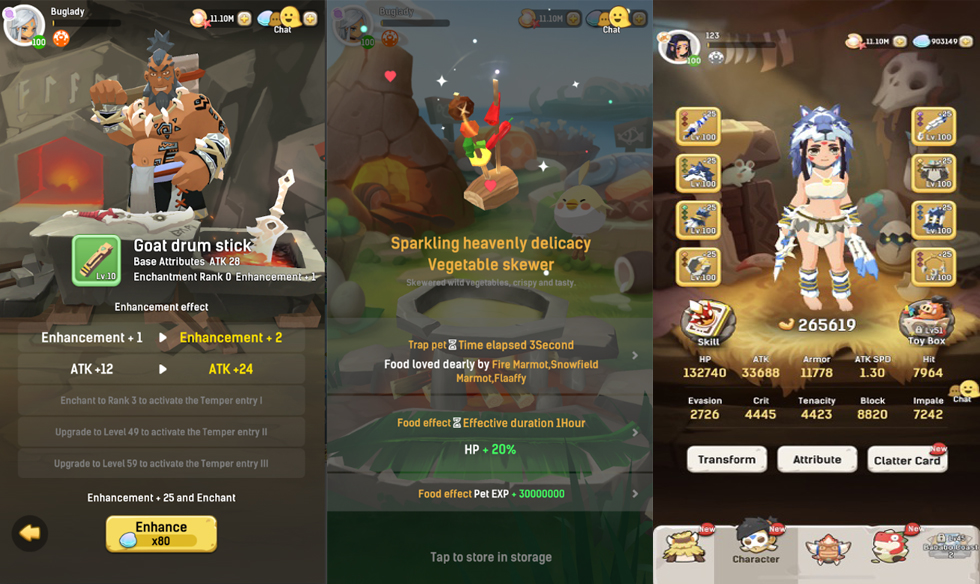
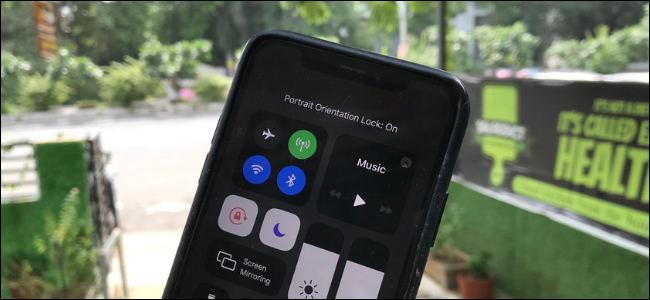
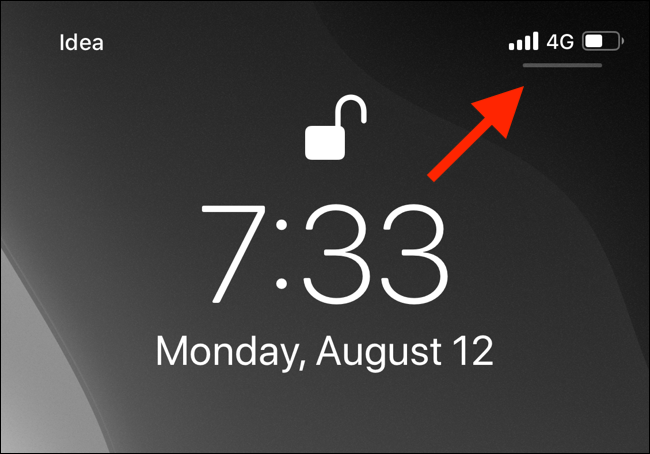




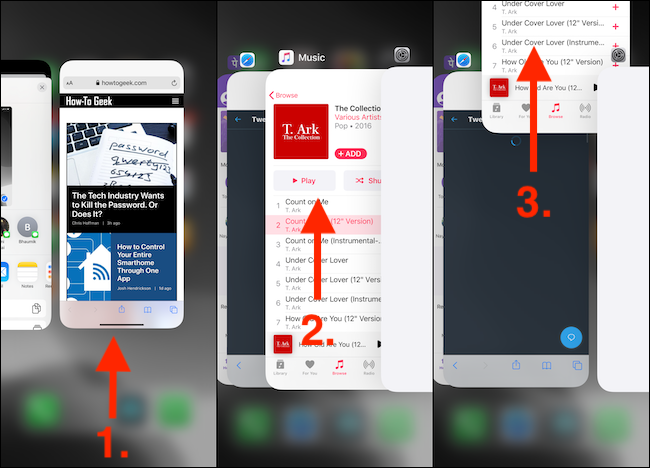

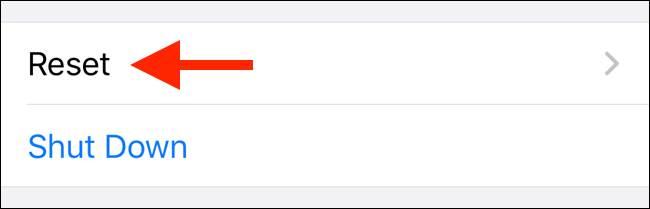

 Rùng rợn truyền thuyết "lợn địa ngục"
Rùng rợn truyền thuyết "lợn địa ngục"

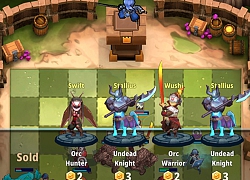 Chơi thử Auto Chess Legends: Lối chơi màn hình dọc giữ nguyên hệ, tộc tướng từ custom của Dota 2
Chơi thử Auto Chess Legends: Lối chơi màn hình dọc giữ nguyên hệ, tộc tướng từ custom của Dota 2 Người quạ phiên bản siêu kinh dị của cosplayer BoydRA
Người quạ phiên bản siêu kinh dị của cosplayer BoydRA Được kỳ vọng cực đại, bom tấn bỗng tụt dốc thảm hại, mất 80% game thủ chỉ trong một tháng vì điều này
Được kỳ vọng cực đại, bom tấn bỗng tụt dốc thảm hại, mất 80% game thủ chỉ trong một tháng vì điều này ĐTCL mùa 15: Trải nghiệm tộc hệ Pha Lê "nổ hũ độc lạ"
ĐTCL mùa 15: Trải nghiệm tộc hệ Pha Lê "nổ hũ độc lạ" Sao MVKE thừa nhận điểm mạnh nhất của VCS lại đang góp phần kiềm hãm khu vực
Sao MVKE thừa nhận điểm mạnh nhất của VCS lại đang góp phần kiềm hãm khu vực "Cha đẻ" Farlight 84 lại ra mắt game bắn súng mới, có vẻ con số 26.000 tỷ đầu tư trước đó là chưa đủ?
"Cha đẻ" Farlight 84 lại ra mắt game bắn súng mới, có vẻ con số 26.000 tỷ đầu tư trước đó là chưa đủ? Nhận miễn phí 3 tựa game trên Steam, người dùng còn đúng một ngày để thực hiện
Nhận miễn phí 3 tựa game trên Steam, người dùng còn đúng một ngày để thực hiện Sau gần 2 năm, cuối cùng Rust Mobile của Tencent cũng đã mở đăng ký!
Sau gần 2 năm, cuối cùng Rust Mobile của Tencent cũng đã mở đăng ký! Vong Xuyên Phong Hoa Lục Chất lượng được kiểm chứng từ các trang tin nước ngoài
Vong Xuyên Phong Hoa Lục Chất lượng được kiểm chứng từ các trang tin nước ngoài Gumayusi chia sẻ về skin CKTG T1 nhưng làm dấy lên thắc mắc mới
Gumayusi chia sẻ về skin CKTG T1 nhưng làm dấy lên thắc mắc mới Nguyễn Xuân Son báo tin không vui cho tuyển Việt Nam
Nguyễn Xuân Son báo tin không vui cho tuyển Việt Nam Chồng thuê luật sư giỏi để ép tôi trắng tay khi ly hôn, ai ngờ phiên tòa đó, tôi thắng cả hai người đàn ông
Chồng thuê luật sư giỏi để ép tôi trắng tay khi ly hôn, ai ngờ phiên tòa đó, tôi thắng cả hai người đàn ông

 Bố bị bạn gái 47 tuổi dụ dỗ, chị tôi nói một câu khiến cô ta sợ hãi bỏ chạy
Bố bị bạn gái 47 tuổi dụ dỗ, chị tôi nói một câu khiến cô ta sợ hãi bỏ chạy Tử hình kẻ giết người, giấu xác dưới ao
Tử hình kẻ giết người, giấu xác dưới ao Hé lộ tình trạng của tài xế Trung vụ nữ sinh tử vong ở Vĩnh Long, sau khởi tố là gì?
Hé lộ tình trạng của tài xế Trung vụ nữ sinh tử vong ở Vĩnh Long, sau khởi tố là gì? Con trai ông Hoàng Nam Tiến kể về lễ tang xúc động của ba, ước đổi 10 năm để lấy 1 điều quý giá
Con trai ông Hoàng Nam Tiến kể về lễ tang xúc động của ba, ước đổi 10 năm để lấy 1 điều quý giá Bé trai 1 tuổi bị bảo mẫu ném xuống nền nhà đã tử vong sau 21 ngày điều trị
Bé trai 1 tuổi bị bảo mẫu ném xuống nền nhà đã tử vong sau 21 ngày điều trị Rút chìa khóa xe khách rồi bỏ đi ở Hà Nội, người đàn ông đối diện mức phạt nào?
Rút chìa khóa xe khách rồi bỏ đi ở Hà Nội, người đàn ông đối diện mức phạt nào? Nhân viên tư vấn cách lãi gấp đôi, người đàn ông bèn rút hết 3 tỷ đồng gửi tiết kiệm để mua "thẻ VIP", đến khi đòi quyền lợi thì được thông báo: "Anh phải tập 300 năm"
Nhân viên tư vấn cách lãi gấp đôi, người đàn ông bèn rút hết 3 tỷ đồng gửi tiết kiệm để mua "thẻ VIP", đến khi đòi quyền lợi thì được thông báo: "Anh phải tập 300 năm" Cầu hôn bằng trực thăng ở Bali gây sốt mạng: Đầu tư cả nghìn đô, nam nữ chính đẹp như phim ngôn tình là ai?
Cầu hôn bằng trực thăng ở Bali gây sốt mạng: Đầu tư cả nghìn đô, nam nữ chính đẹp như phim ngôn tình là ai? Nghi phạm chính trong đường dây mua bán người liên tỉnh bị bắt
Nghi phạm chính trong đường dây mua bán người liên tỉnh bị bắt
 Thất vọng về Vietnam's Next Top Model: Thanh Hằng gây tranh cãi thái độ, ảnh hậu trường còn đẹp hơn ảnh chính!
Thất vọng về Vietnam's Next Top Model: Thanh Hằng gây tranh cãi thái độ, ảnh hậu trường còn đẹp hơn ảnh chính! Triệu Lộ Tư đã phải chịu đựng những gì trước khi rời showbiz
Triệu Lộ Tư đã phải chịu đựng những gì trước khi rời showbiz